 Thiên Sơn
Thiên SơnHướng dẫn bạn chơi Among Us trên PC, iOS và Android miễn phí
Hướng dẫn bạn chơi Among Us – Among Us là một trò chơi mang tính chất online. Nó suy luận được studio Mỹ và có tên là InnerSloth phát triển. Được chính thức phát hành là vào ngày 15/06/2018. Với lối để chơi game thú vị, Among Us đã tạo nên sức hút cho nhiều người chơi. Để bắt đầu được trò chơi thì bạn cần phải lập nhóm số lượng từ 4 – 10 người. Mỗi người ở trong số đó sẽ phải đóng 1 trong 3 vai trò sau: phi hành đoàn (Crewmate) hoặc dân thường và kẻ giả mạo (Impostor).

Bước 1: Bạn nhấn đăng nhập vào trò chơi Among Us trên thiết bị của bạn. Trên màn hình chính thì bạn chọn Online.
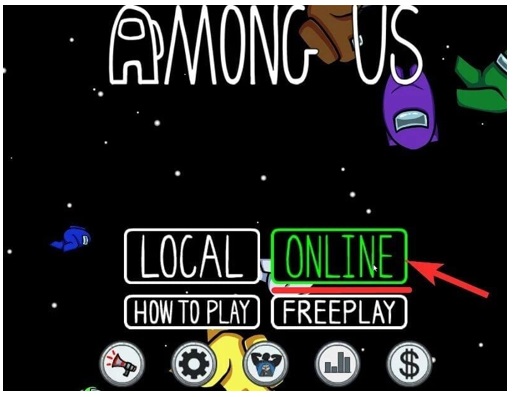
Bước 2: Bạn nhấn nhập tên của bạn vào ô Enter Name. Thì tên của bạn sẽ được hiển thị ở trong trò chơi. Sau khi Bạn đã nhập tên bạn chọn 1 trong 3 chế độ chơi là:
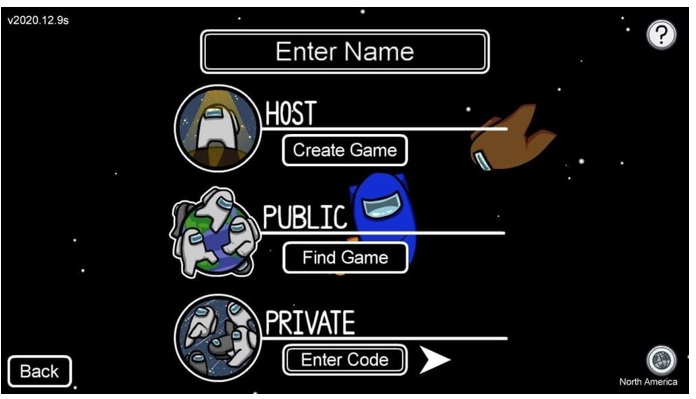
Bước 3: Nếu như bạn muốn tự tạo cho mình một phòng riêng thì bạn hãy chọn chế độ Host. Và bạn tùy điều chỉnh các cài đặt theo như ý muốn của bạn như số lượng người chơi và số lượng Impostor và bản đồ.
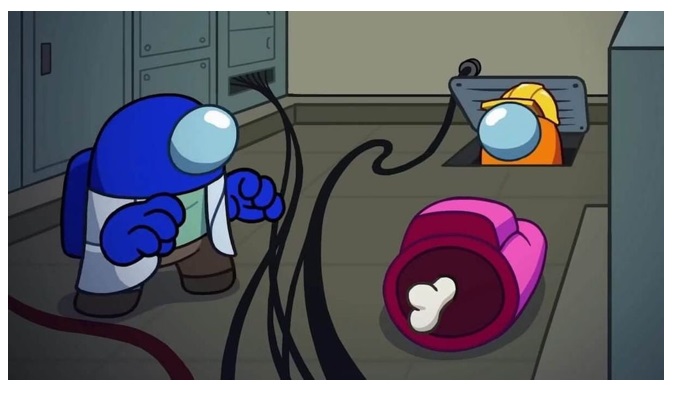
Với phiên bản máy tính của bạn thì có hai cách tải về:
Bạn nhấn tải và cài đặt từ trang chính thức của nhà phát hành game là InnerSloth LLC (Có tốn phí nhé):
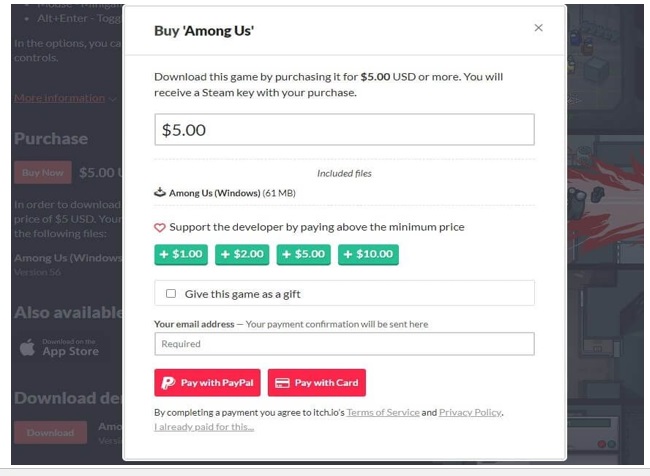
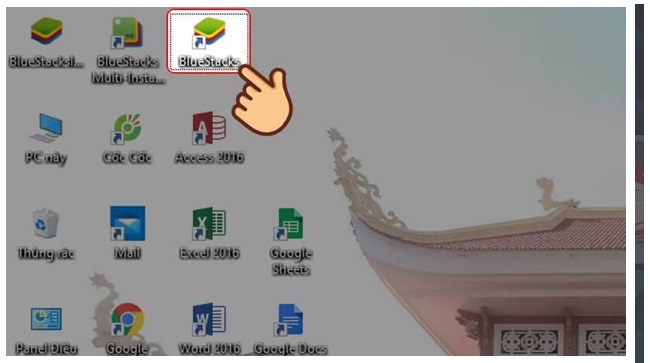
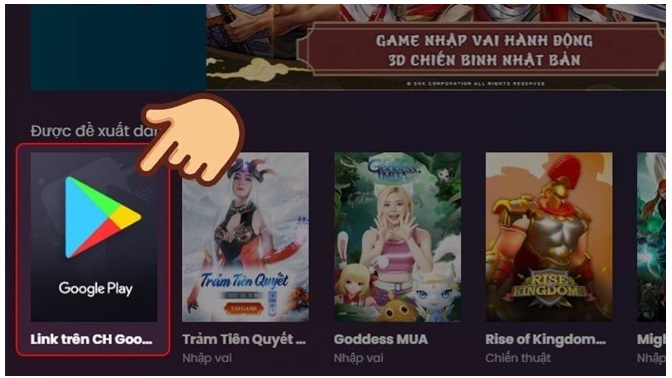
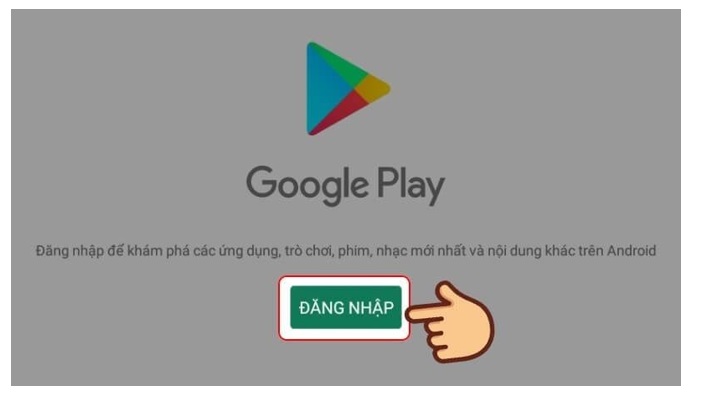
.jpg)
.jpg)
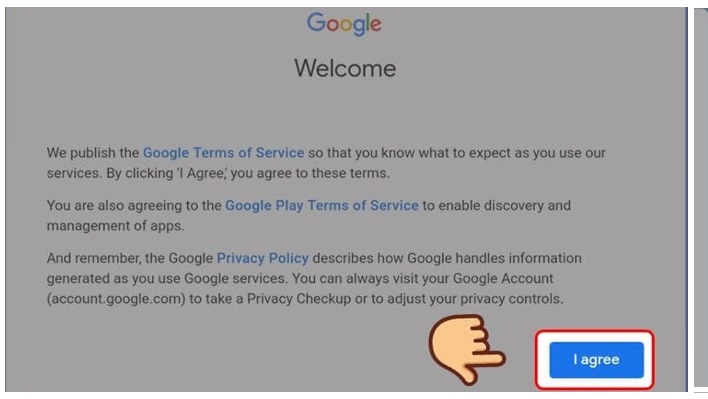
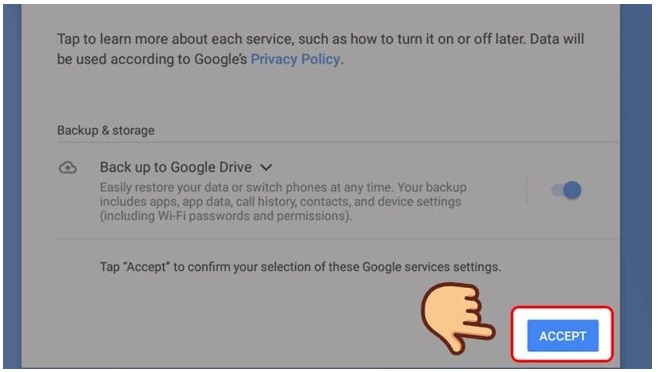
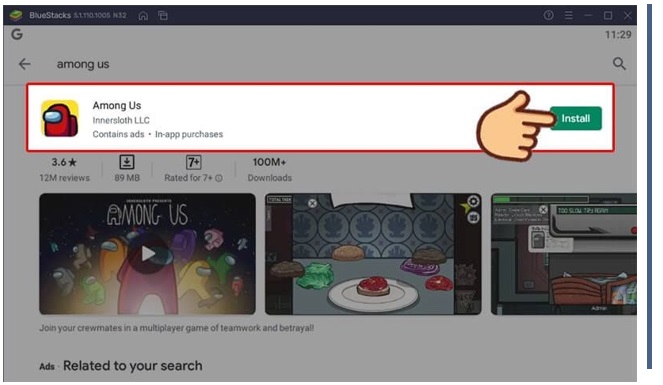
Bạn nhấn Truy cập vào AppStore -> Bạn nhấnChọn biểu tượng Tìm Kiếm ở góc phải màn hình -> Bạn Nhấn Among Us -> Bạn thực hiện Chọn Cài đặt.
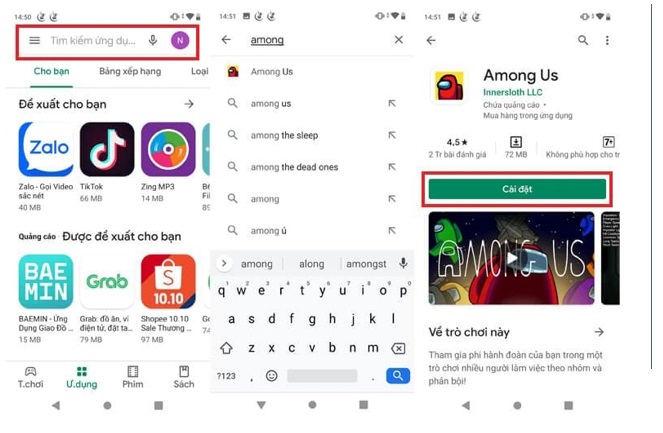
Bạn thực hiện Mở ứng dụng CH Play -> Bạn thực hiện Nhập Among Us ở thanh tìm kiếm -> Bạn thực hiện Nhấn vào Cài đặt để tải game về máy.
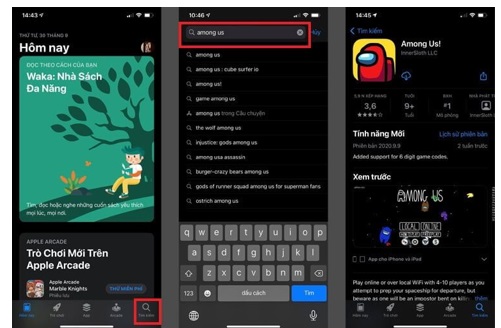
Với lối chơi thú vị hấp dẫn cùng đồ họa đáng yêu. Among Us đã ngay lập tức tạo nên “cơn sốt mới” thu hút được hàng ngàn người tham gia ngay khi nó mới ra mắt.